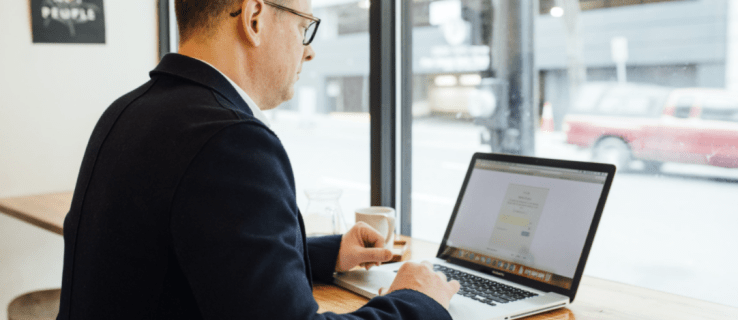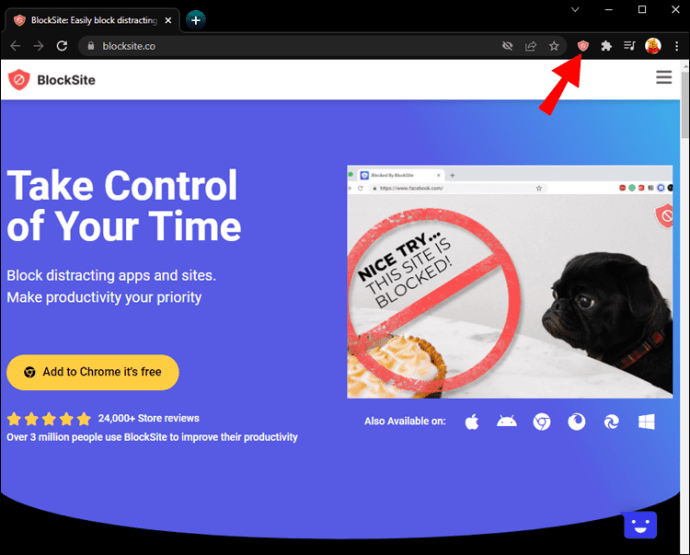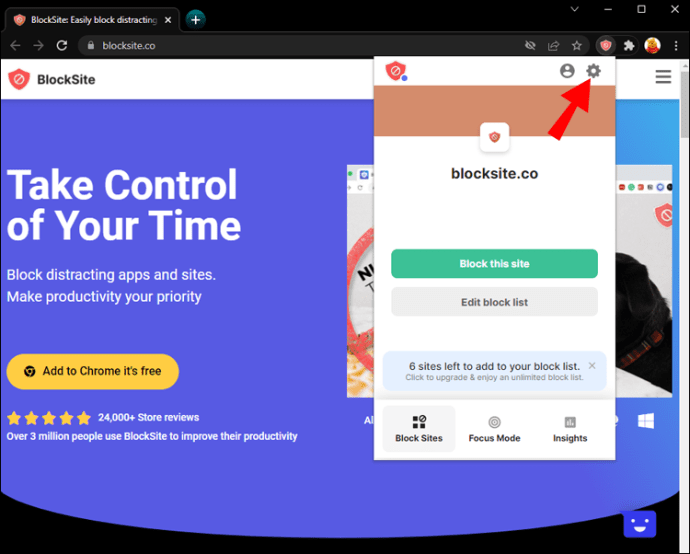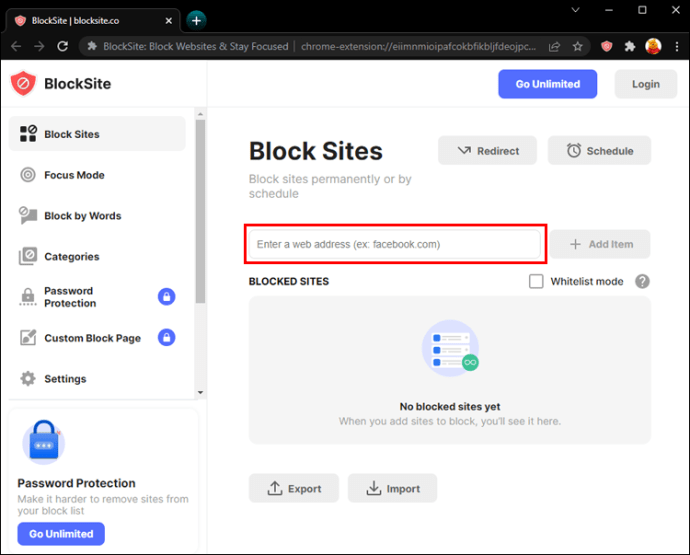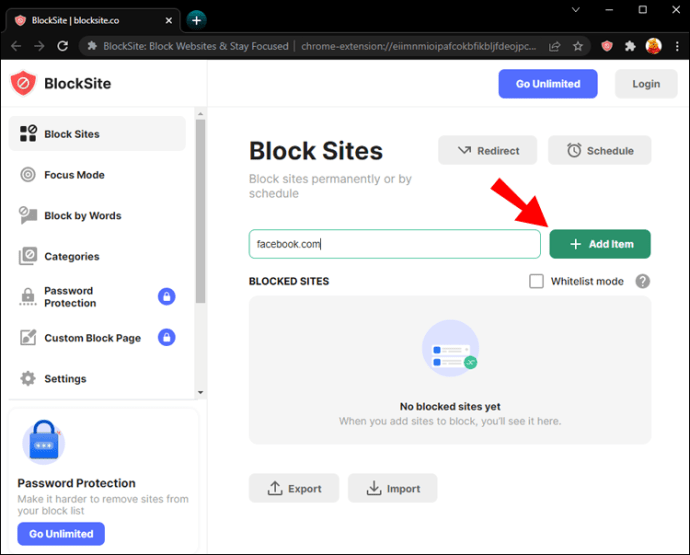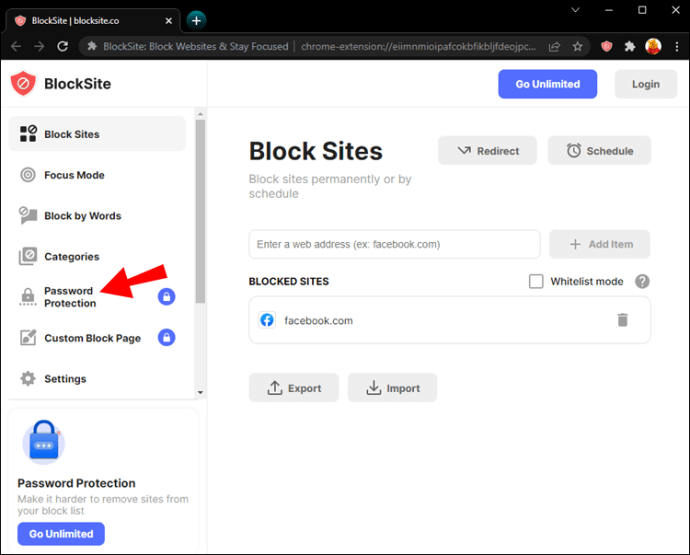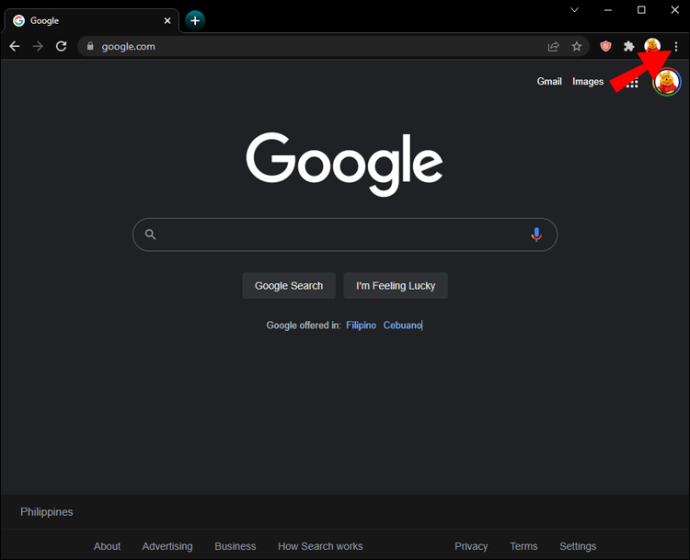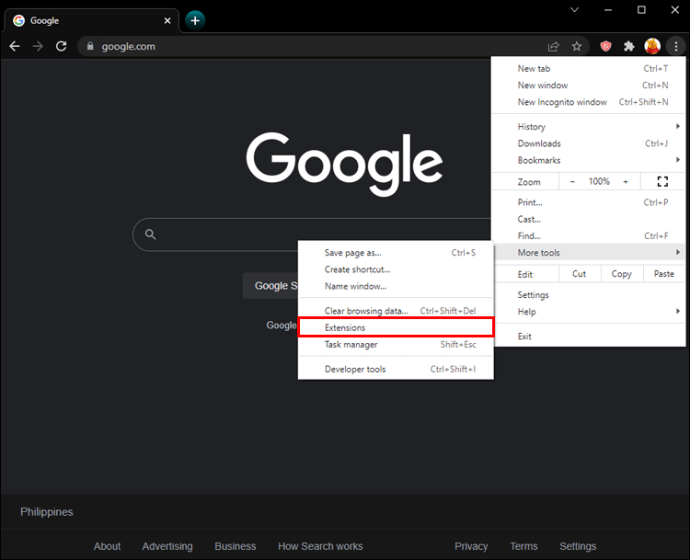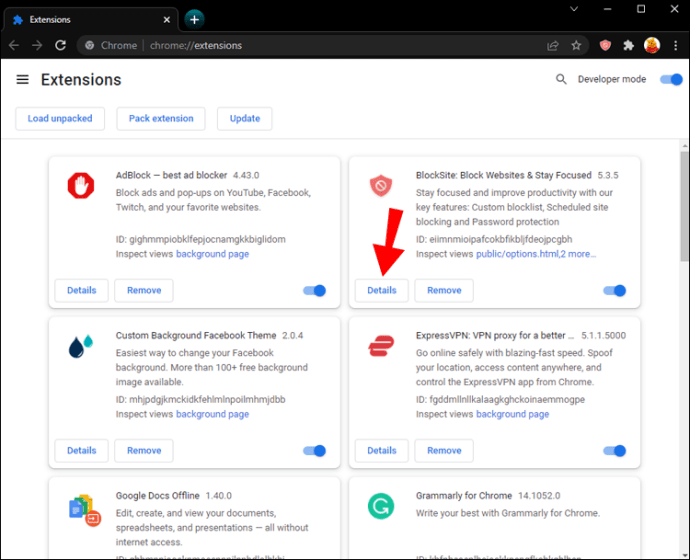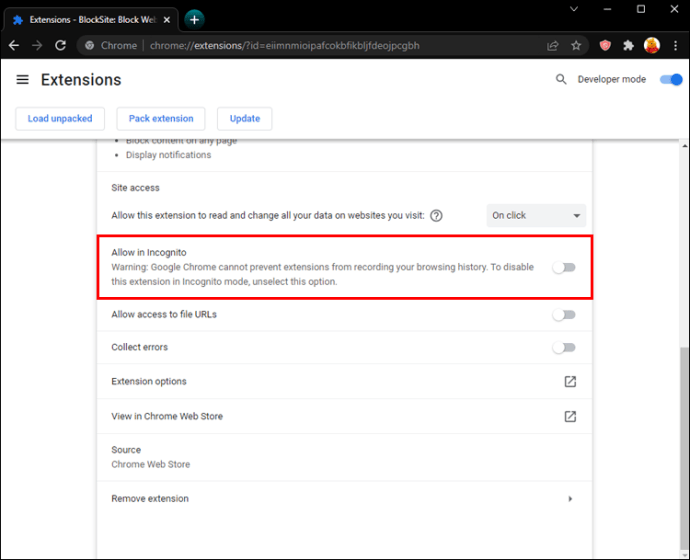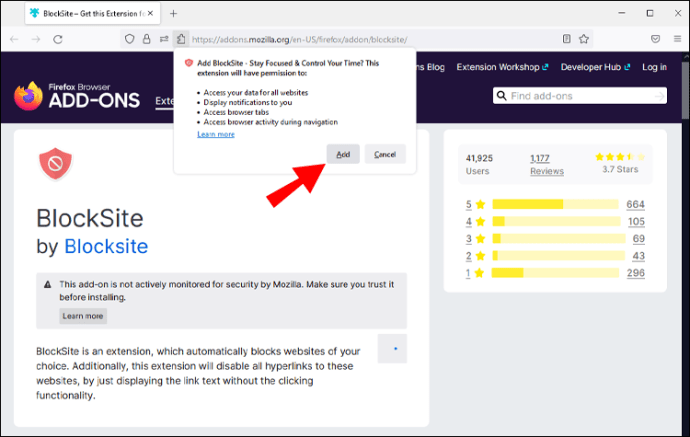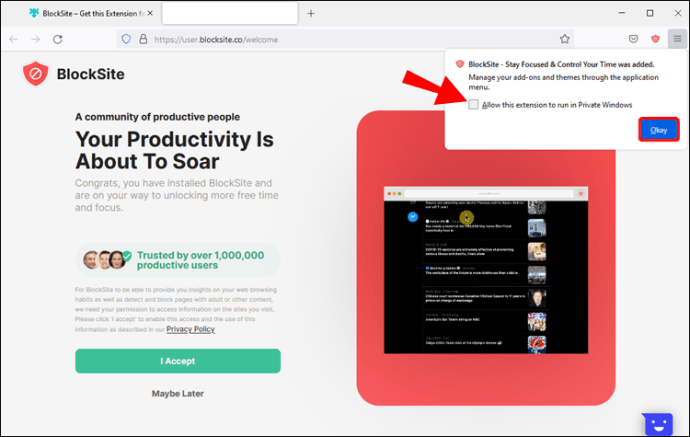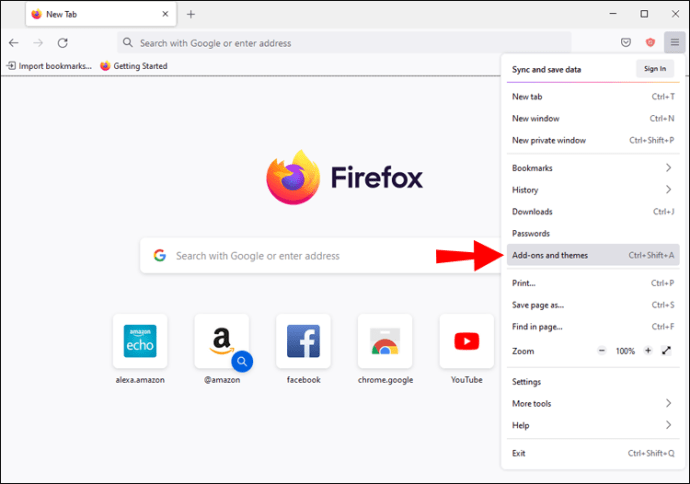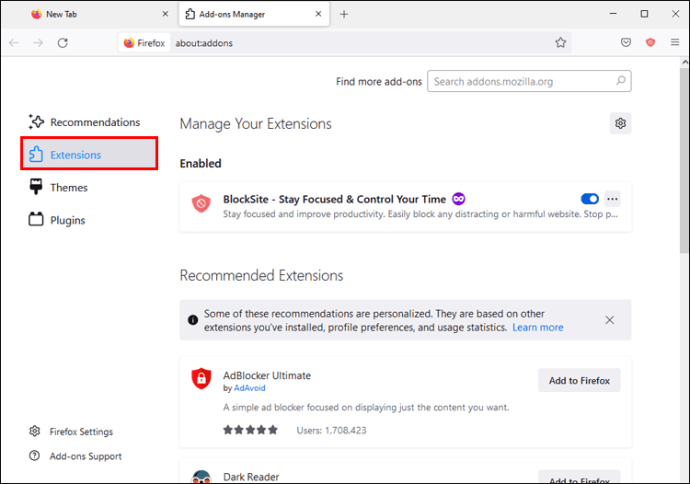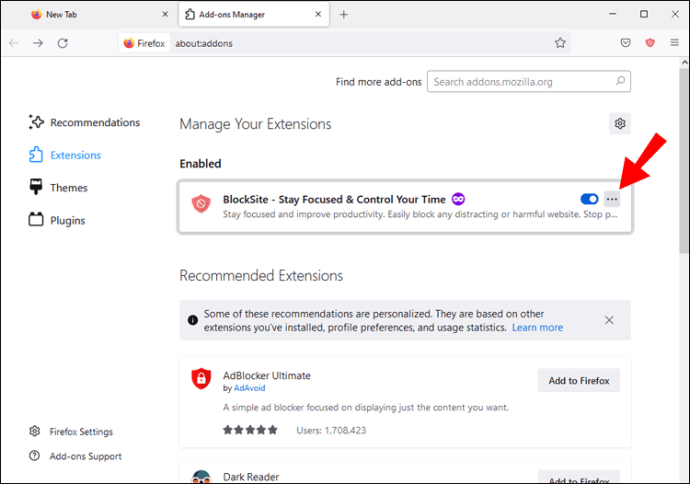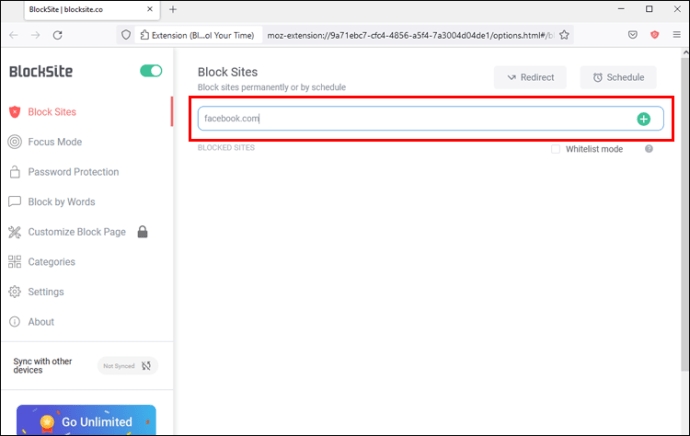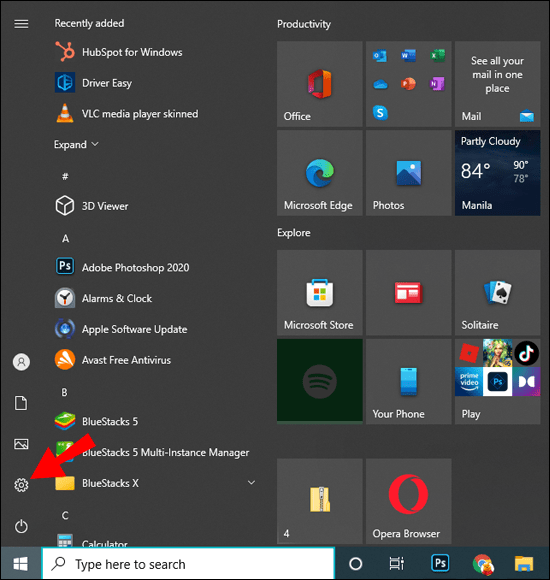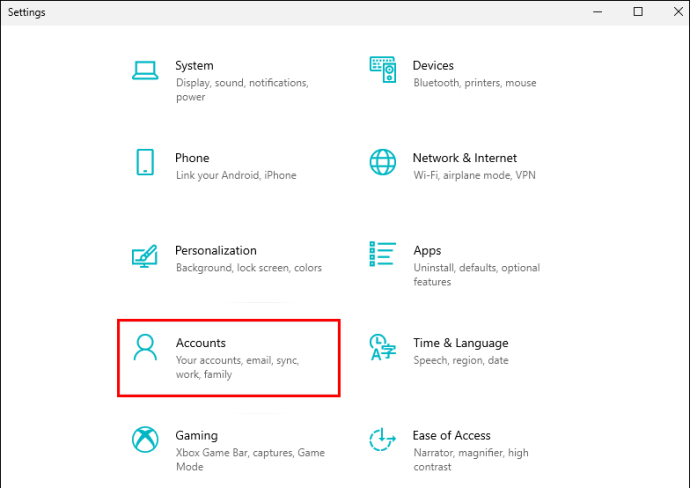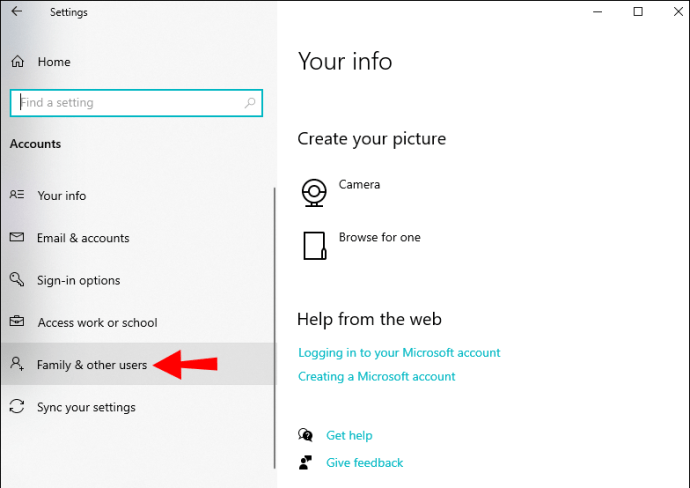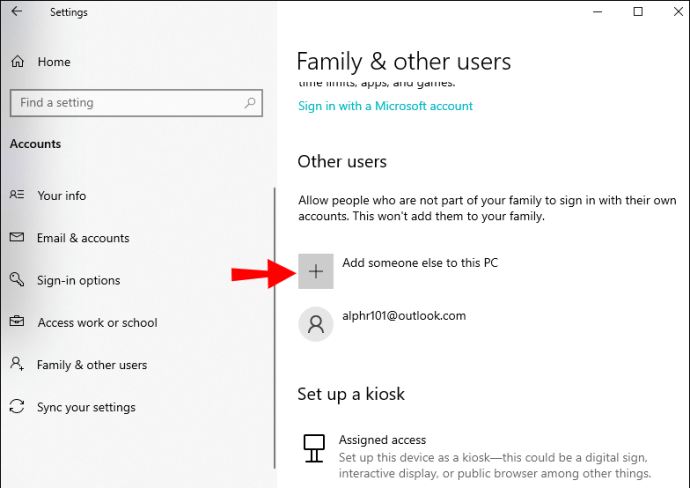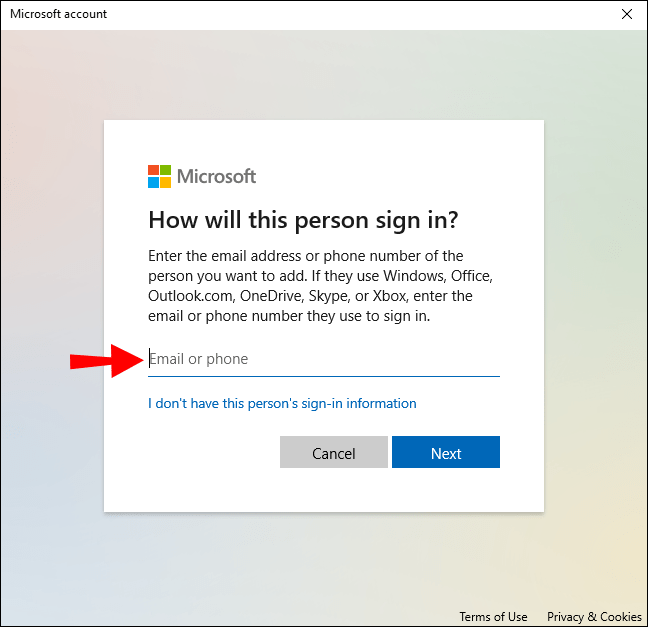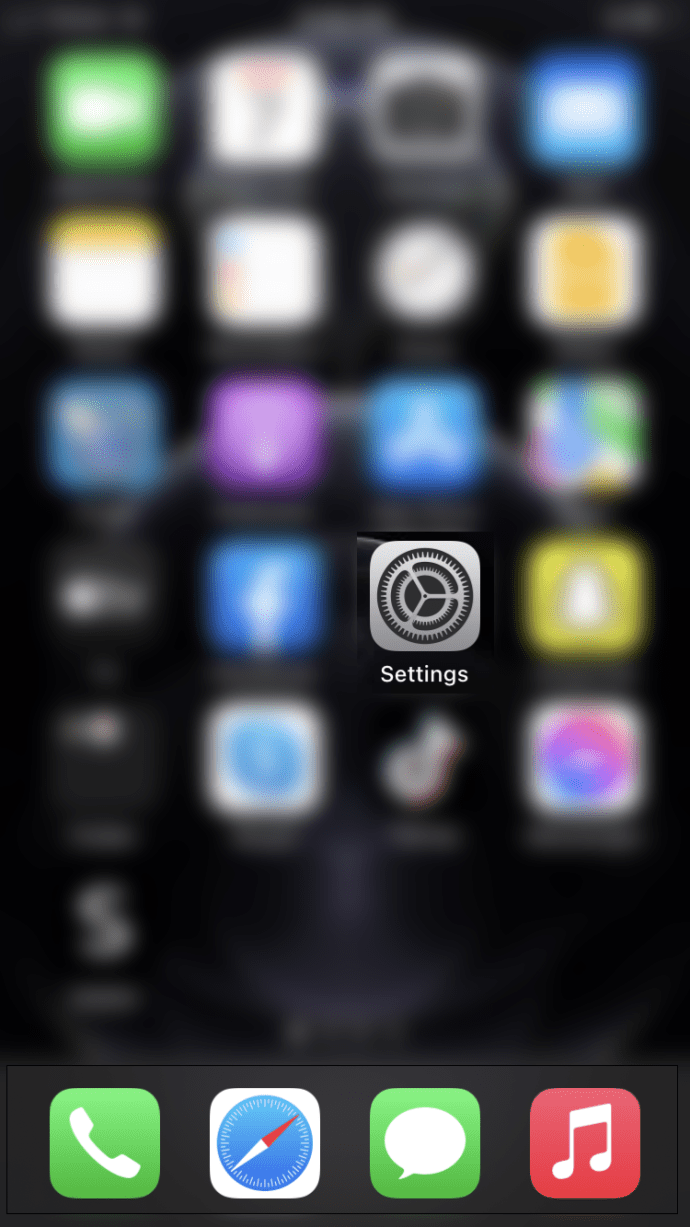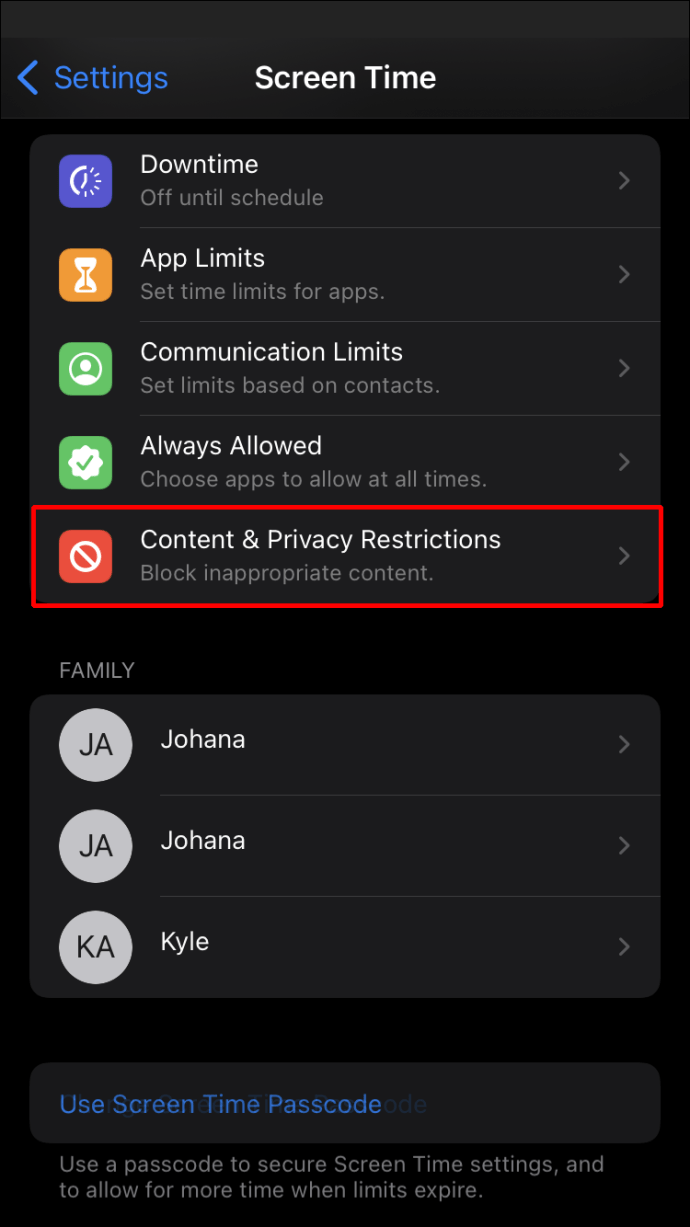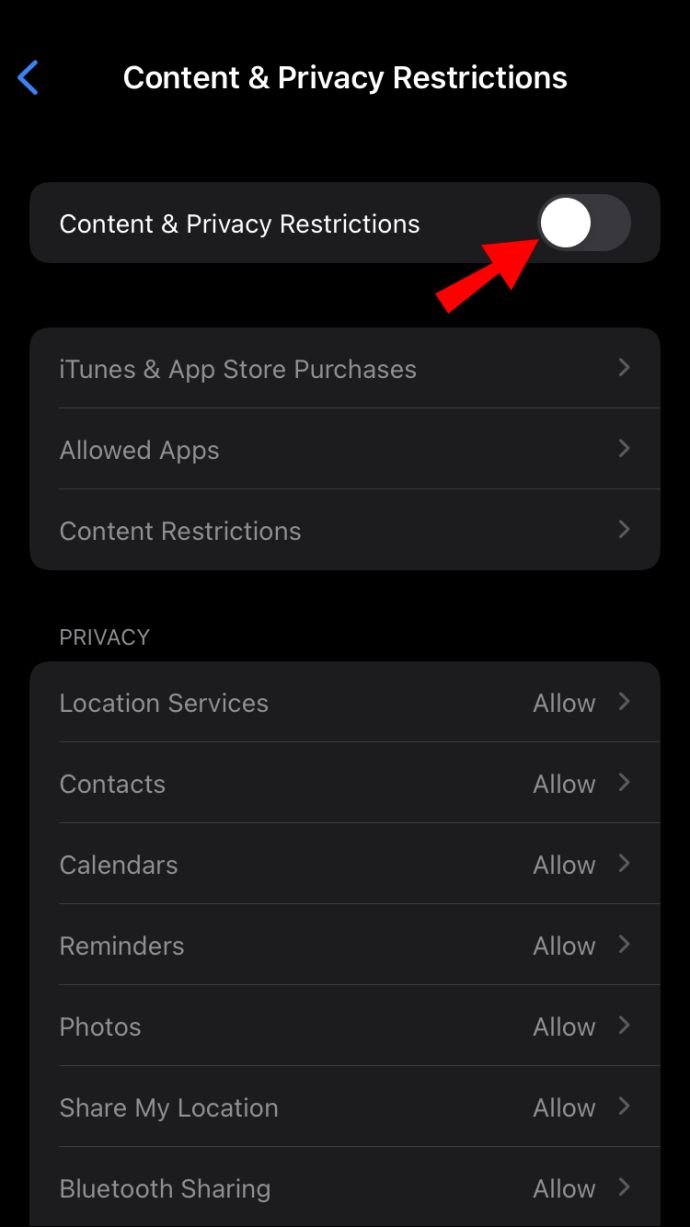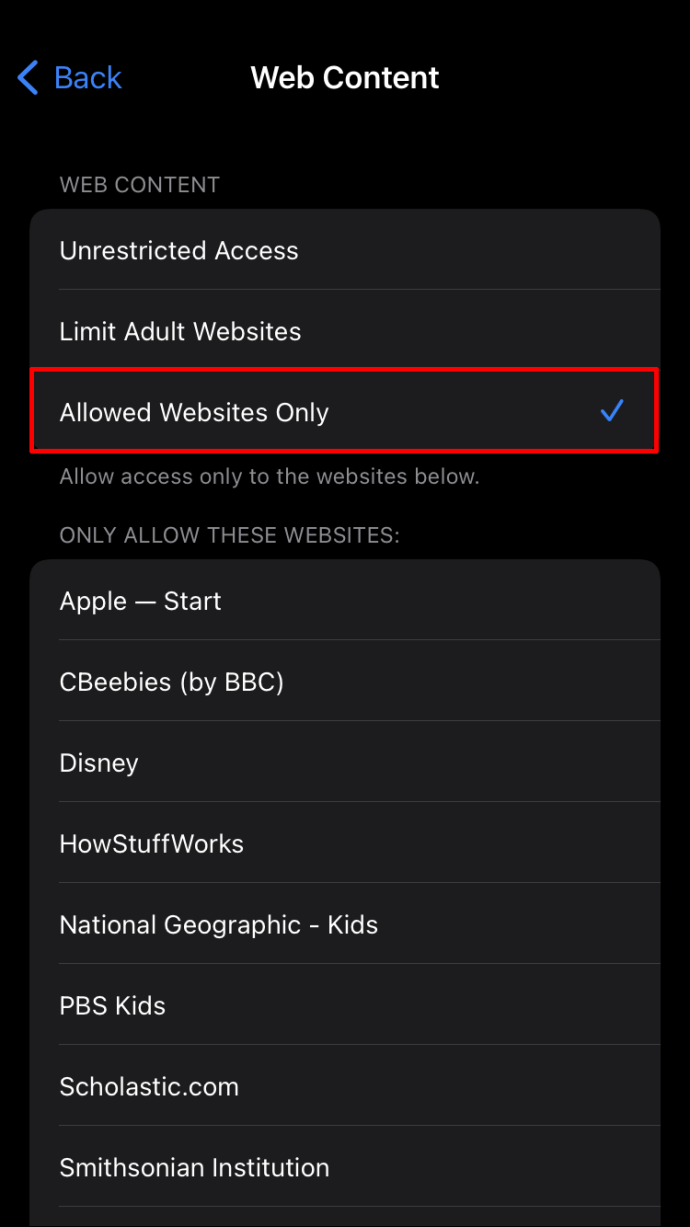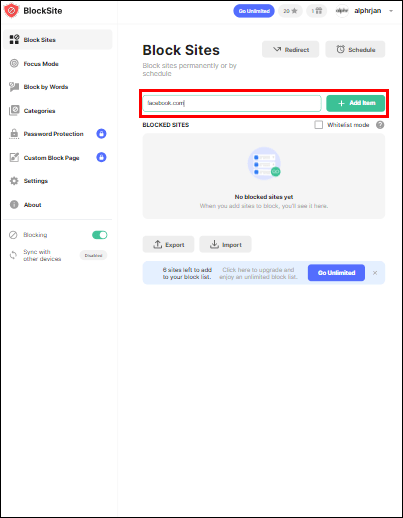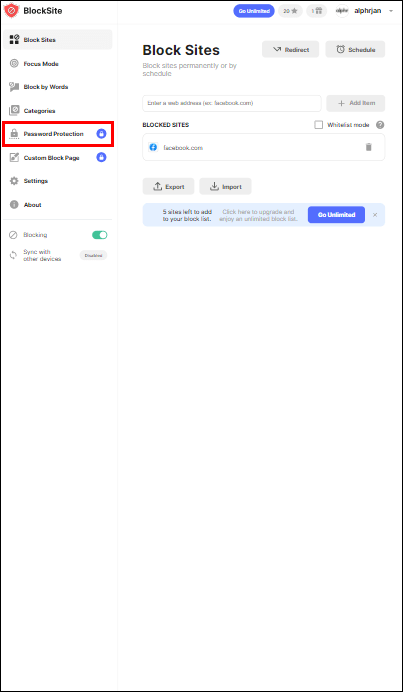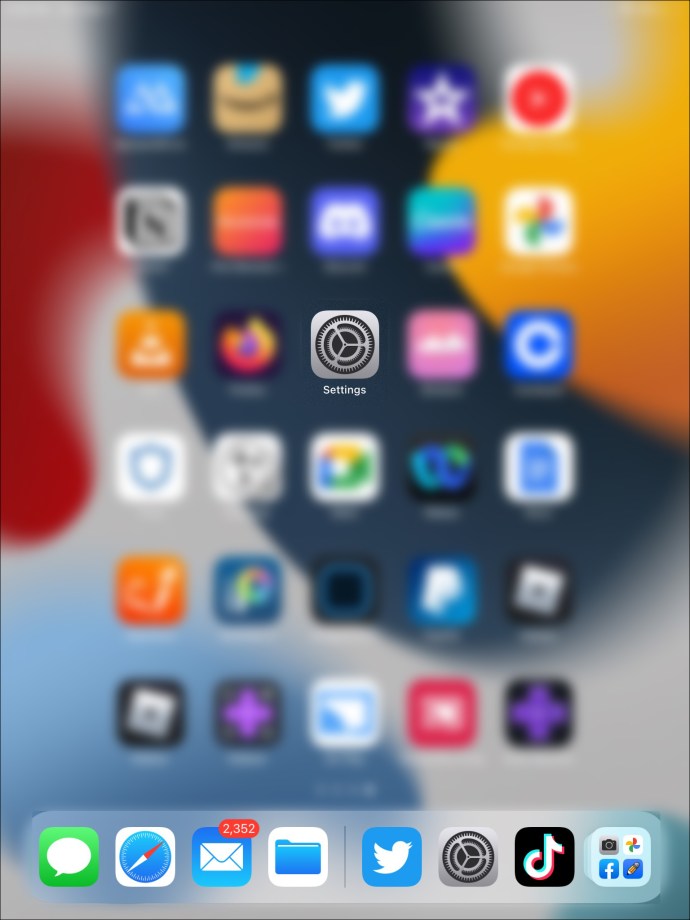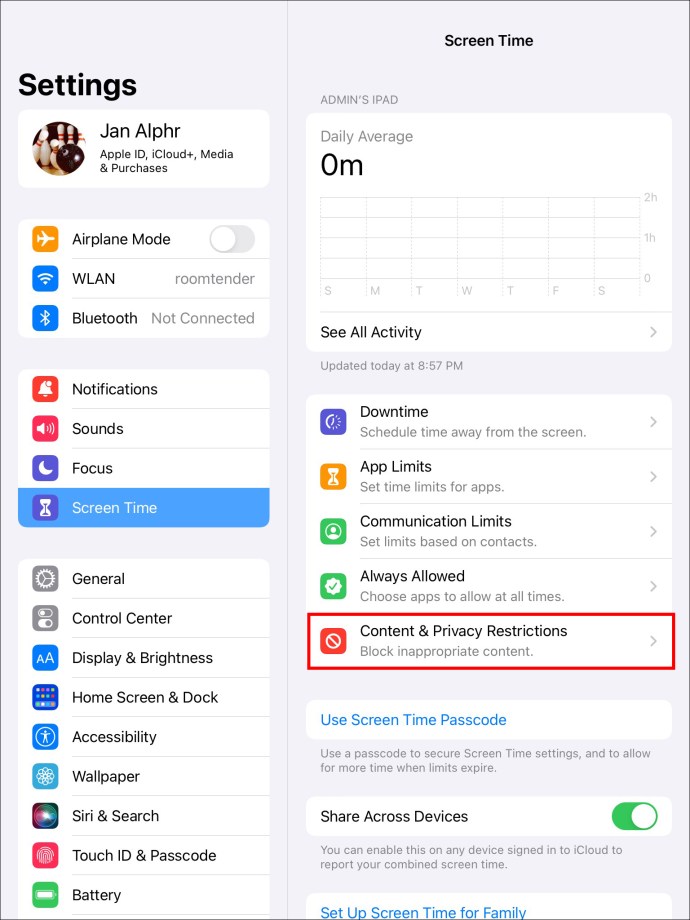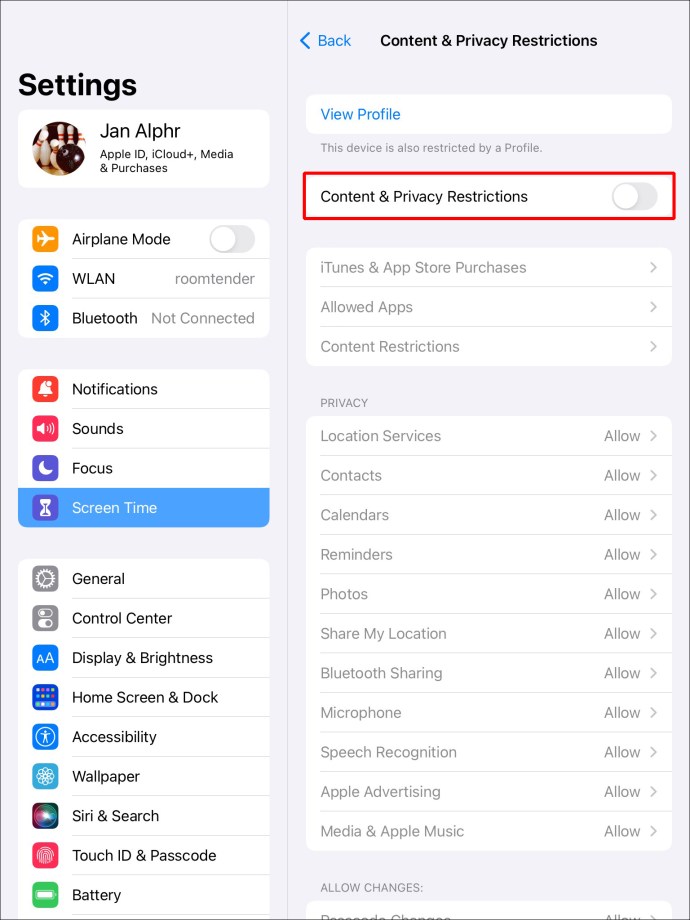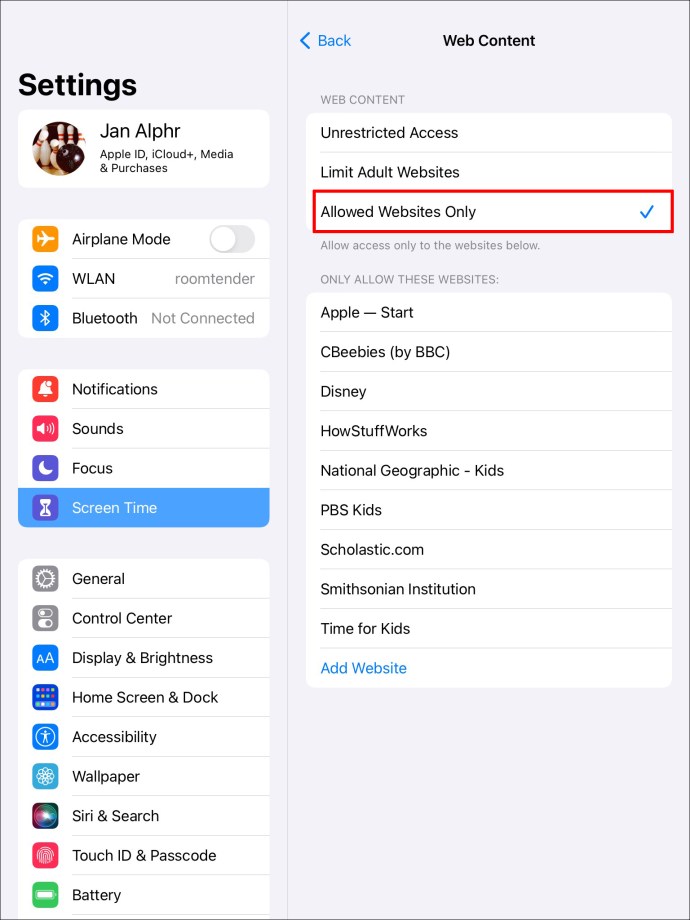A internet é um ótimo lugar para encontrar informações, mas também tem material que alguns podem achar ofensivo ou inapropriado. Se você estiver compartilhando seu computador com seus filhos ou tiver uma rede pública de dispositivos, bloqueie alguns sites. Isso controla efetivamente a atividade da Internet e uma senha garante que outros usuários não adulterem sua lista de sites bloqueados.
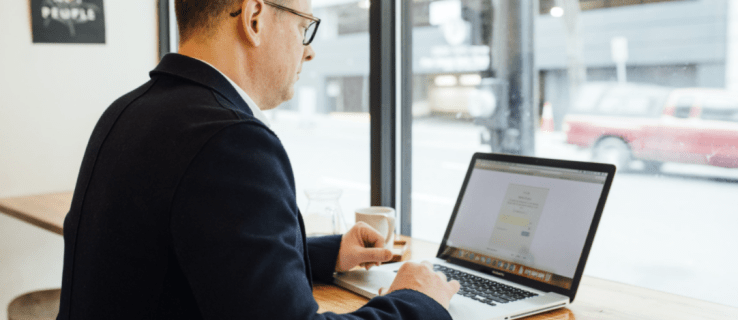
Neste artigo, mostraremos como bloquear sites com senha em vários navegadores e dispositivos.
Como bloquear sites com senha no Chrome
Se você é um usuário do Google Chrome e deseja tornar alguns sites inacessíveis pelo seu navegador, você pode usar Bloquear site. É um plug-in gratuito do Chrome que permite restringir a visualização de páginas da Web únicas ou sites inteiros.
Veja como instalar e utilizar o Block Site:
Depois de instalar Bloquear sitetoque no ícone de escudo vermelho localizado no canto superior direito do navegador Chrome.
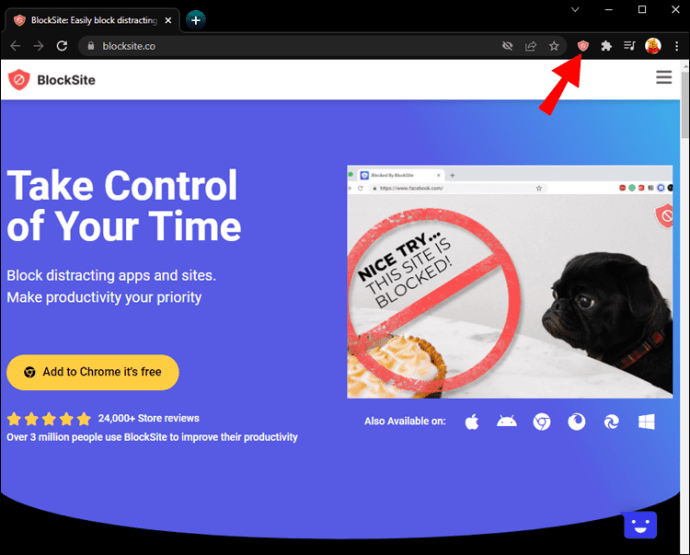 Pressione o ícone de engrenagem que aparece para abrir a janela Block Site.
Pressione o ícone de engrenagem que aparece para abrir a janela Block Site.
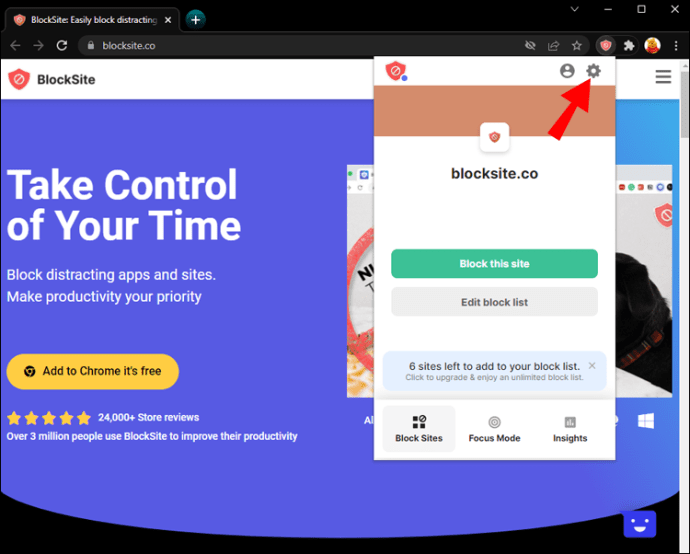 Para adicionar um site, clique na caixa “Digite um endereço da web” na parte superior da página e digite o endereço do site ou a página que deseja bloquear.
Para adicionar um site, clique na caixa “Digite um endereço da web” na parte superior da página e digite o endereço do site ou a página que deseja bloquear.
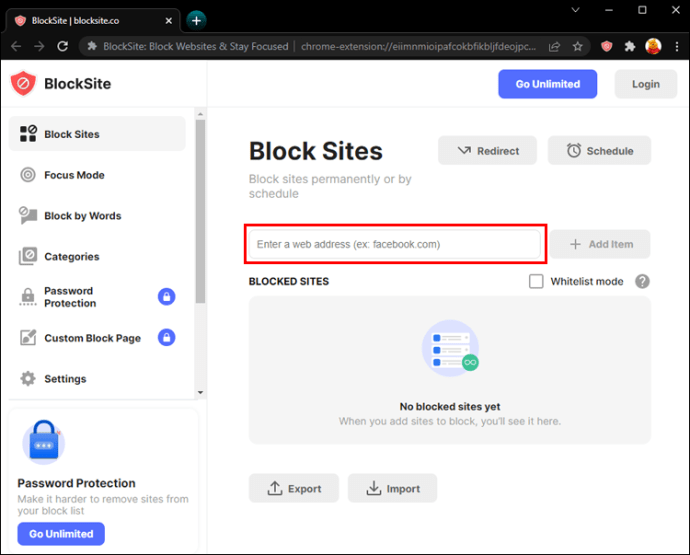 Aperte o botão + que está à direita do campo de texto. O site foi adicionado à lista de bloqueados.
Aperte o botão + que está à direita do campo de texto. O site foi adicionado à lista de bloqueados.
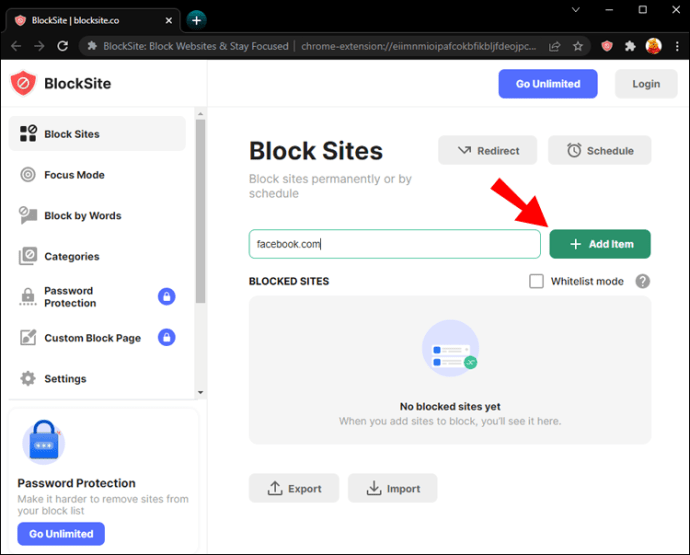 Vá para o lado esquerdo da página Block Site e toque em “Proteção por senha”.
Vá para o lado esquerdo da página Block Site e toque em “Proteção por senha”.
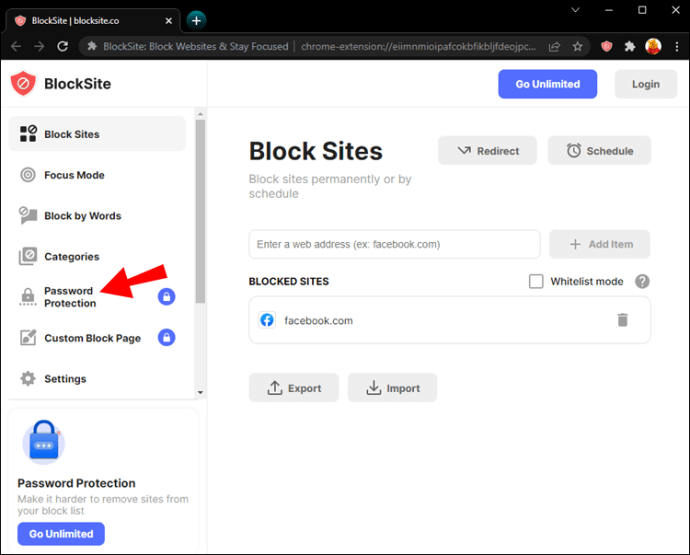 Marque a opção “Proteja suas opções preferidas de Block Site e a página de extensão do Chrome com uma senha”. Isso ativará o recurso de senha.
Na página exibida, insira o endereço de e-mail e a senha que você gostaria de usar como credenciais do Block Site e clique em “Salvar”.
Uma mensagem aparecerá informando que você precisa verificar seu endereço de e-mail. Clique em “OK”.
Para concluir o processo de verificação, acesse sua conta de e-mail e siga as instruções no e-mail do Block Site.
Marque a opção “Proteja suas opções preferidas de Block Site e a página de extensão do Chrome com uma senha”. Isso ativará o recurso de senha.
Na página exibida, insira o endereço de e-mail e a senha que você gostaria de usar como credenciais do Block Site e clique em “Salvar”.
Uma mensagem aparecerá informando que você precisa verificar seu endereço de e-mail. Clique em “OK”.
Para concluir o processo de verificação, acesse sua conta de e-mail e siga as instruções no e-mail do Block Site.
Para remover um site da lista de bloqueados, toque no ícone de círculo vermelho à direita do endereço do site.
Outros usuários podem tentar contornar as restrições do Block Site usando o Chrome no modo de navegação anônima. Essas etapas impedirão que isso aconteça:
Abra o Google Chrome e clique no menu de hambúrguer no canto superior direito.
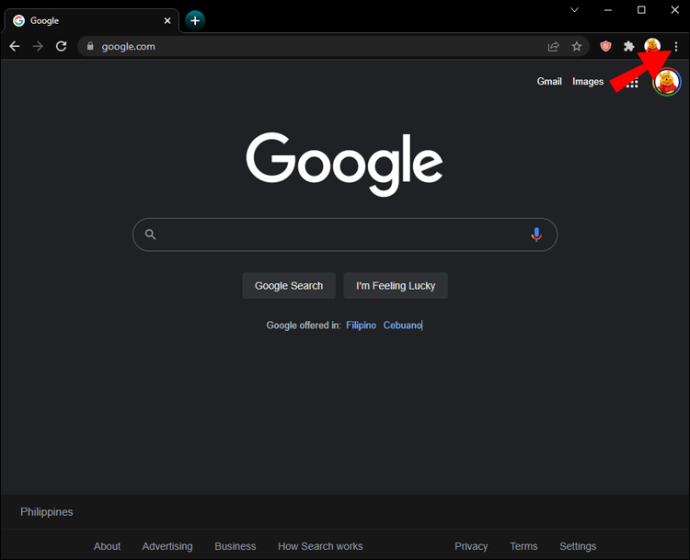 Toque em “Mais ferramentas” e depois em “Extensões”.
Toque em “Mais ferramentas” e depois em “Extensões”.
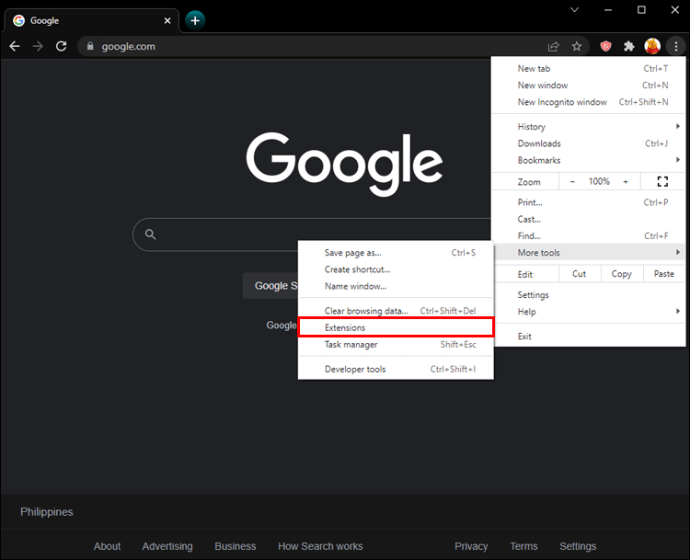 Sob o título Block Site, pressione “Detalhes”.
Sob o título Block Site, pressione “Detalhes”.
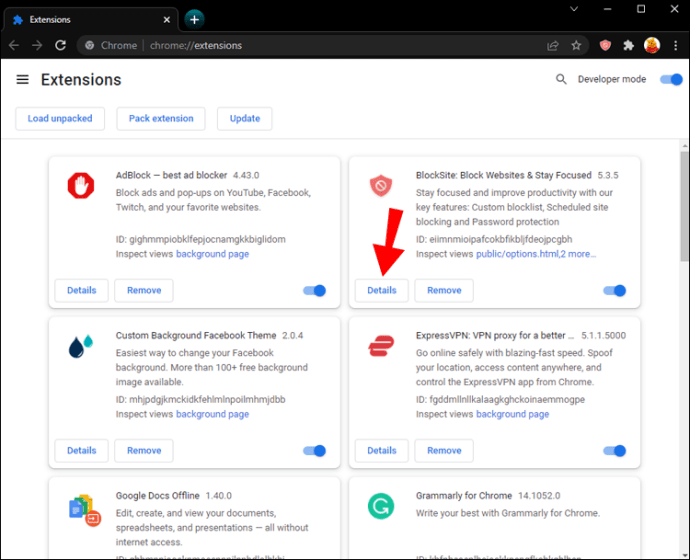 Selecione “Permitir incógnito” e alterne o controle deslizante para a posição LIGADO.
Selecione “Permitir incógnito” e alterne o controle deslizante para a posição LIGADO.
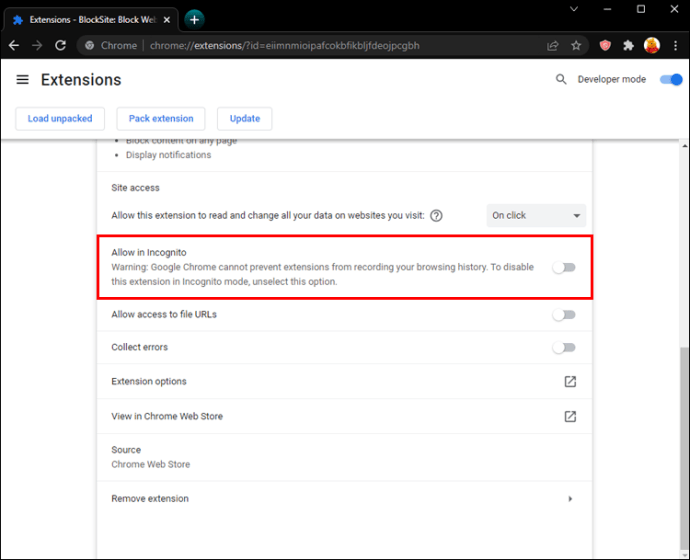
Agora você pode bloquear sites com uma senha no Google Chrome.
Como bloquear sites com senha no Firefox
Se o Firefox for o seu navegador preferido, você pode usar um plugin de terceiros como Bloquear site para impedir que seu computador acesse determinados sites. Vamos conferir como instalar o Block Site no seu dispositivo.
Vou ao Bloquear site página e clique em “Adicionar ao Firefox” e depois em “Adicionar”.
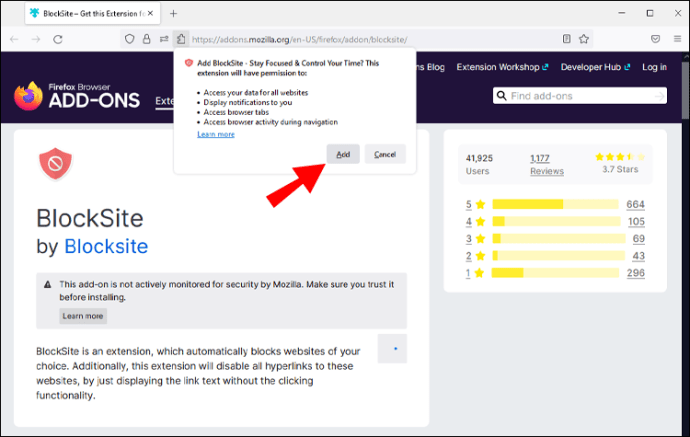 Marque a opção “Permitir que esta extensão seja executada em janelas privadas” se desejar que o Block Site esteja ativo mesmo ao navegar no modo de navegação anônima. Toque em “Ok, entendi” para concluir o processo.
Marque a opção “Permitir que esta extensão seja executada em janelas privadas” se desejar que o Block Site esteja ativo mesmo ao navegar no modo de navegação anônima. Toque em “Ok, entendi” para concluir o processo.
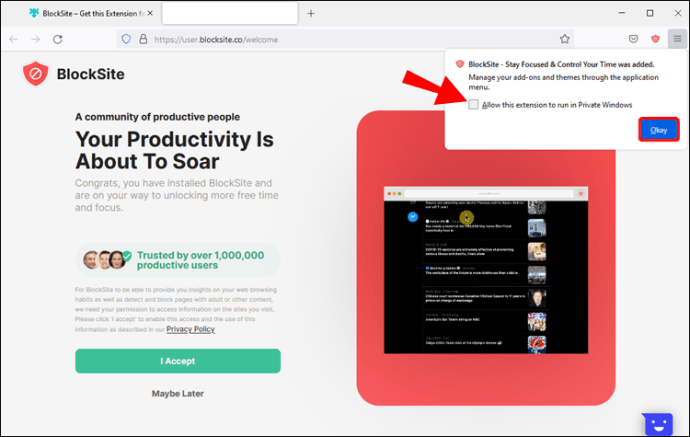 Abra o menu de hambúrguer no canto superior direito do navegador Firefox e selecione “Complementos”.
Abra o menu de hambúrguer no canto superior direito do navegador Firefox e selecione “Complementos”.
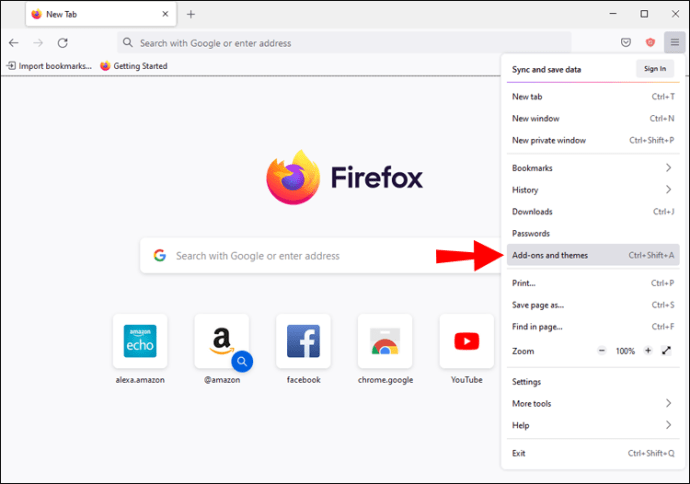 Clique em “Extensões” no lado esquerdo da página para exibir uma lista de extensões instaladas.
Clique em “Extensões” no lado esquerdo da página para exibir uma lista de extensões instaladas.
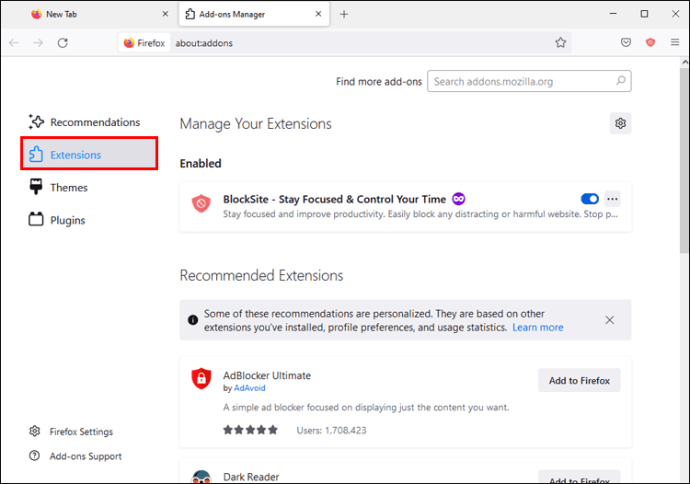 Role até “Bloquear site” e toque no menu de três pontos ao lado dele e clique em “Opções” no menu suspenso.
Role até “Bloquear site” e toque no menu de três pontos ao lado dele e clique em “Opções” no menu suspenso.
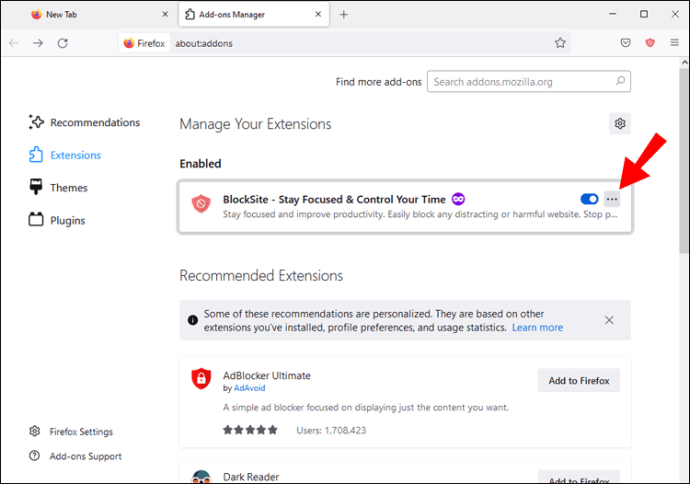 Na próxima página, procure por “Bloquear um novo nome de host” e digite o nome do site que você deseja bloquear na caixa de texto fornecida. Agora pressione “Adicionar”.
Na próxima página, procure por “Bloquear um novo nome de host” e digite o nome do site que você deseja bloquear na caixa de texto fornecida. Agora pressione “Adicionar”.
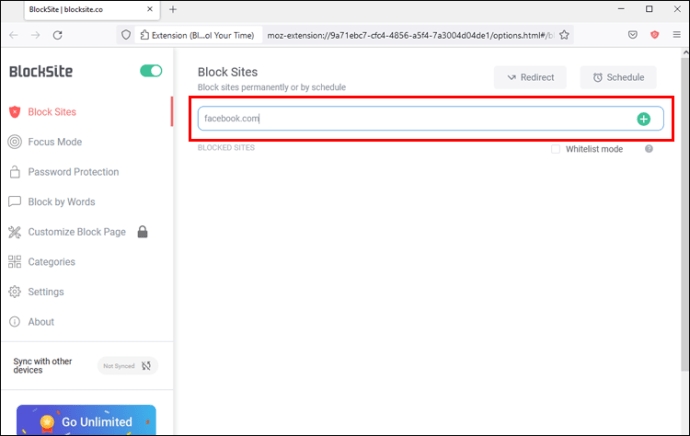 Se você deseja que os sites sejam bloqueados apenas em determinados horários do dia, preencha o formulário de agendamento fornecido.
Vá para a guia “Ferramentas”, digite uma senha mestra e toque em “Salvar”.
Se você deseja que os sites sejam bloqueados apenas em determinados horários do dia, preencha o formulário de agendamento fornecido.
Vá para a guia “Ferramentas”, digite uma senha mestra e toque em “Salvar”.
A lista de sites que você forneceu será bloqueada no seu navegador Firefox com uma senha.
Como bloquear sites com uma senha em um PC
Bloquear sites em um PC é particularmente útil se seus filhos também usarem seu dispositivo. Uma maneira simples de restringir o acesso ao site no Windows é usar o recurso de controle dos pais.
Veja como ativá-lo:
No menu Iniciar do Windows, toque no ícone Configurações.
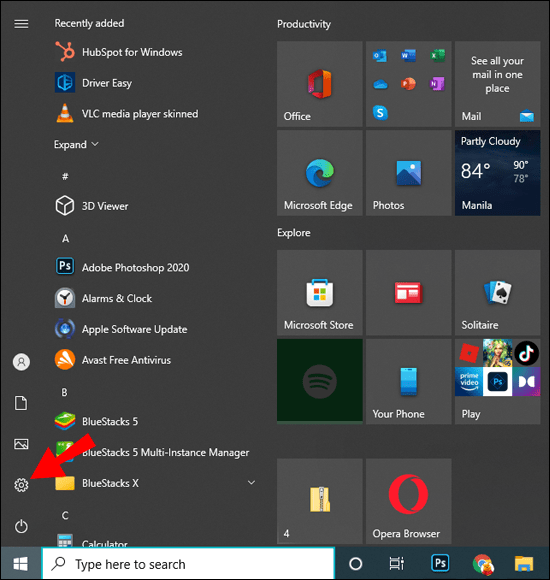 Selecione “Contas” e depois “Gerenciar sua conta”.
Selecione “Contas” e depois “Gerenciar sua conta”.
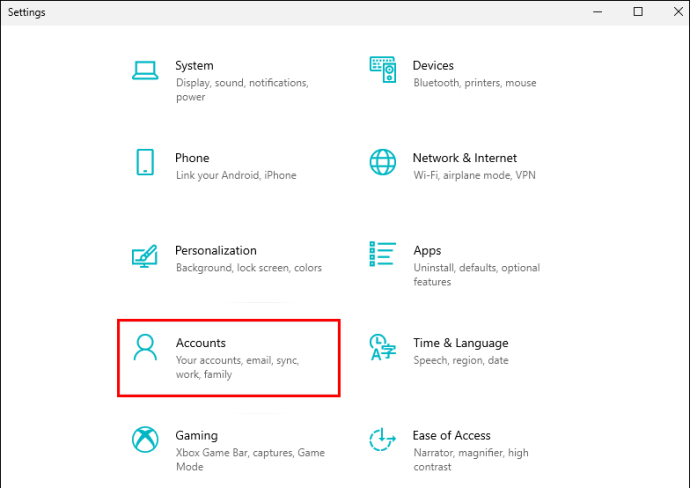 Role até “Família e outros usuários” no painel esquerdo para abrir o menu.
Role até “Família e outros usuários” no painel esquerdo para abrir o menu.
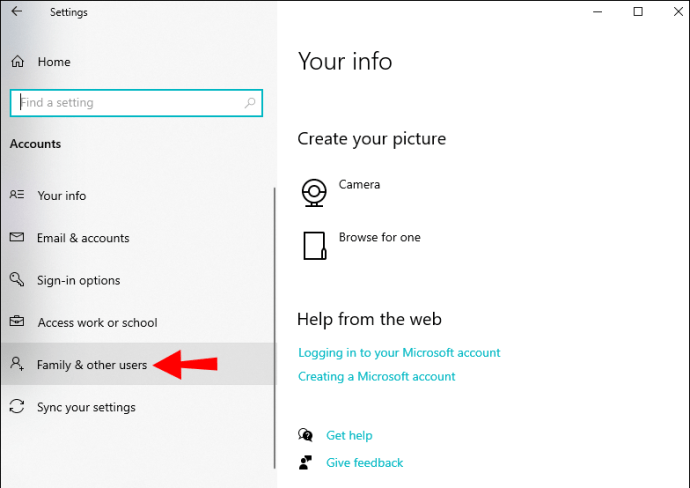 Encontre “Adicionar um membro da família” e clique em + ao lado dele.
Encontre “Adicionar um membro da família” e clique em + ao lado dele.
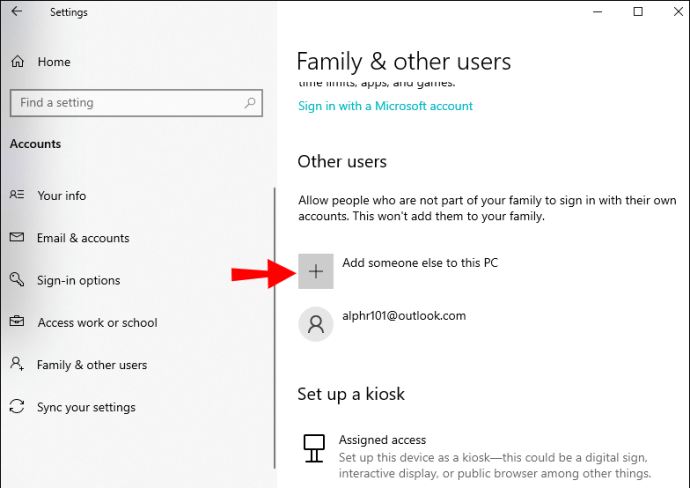 Digite seu endereço de e-mail para definir a conta do Controle dos Pais.
Digite seu endereço de e-mail para definir a conta do Controle dos Pais.
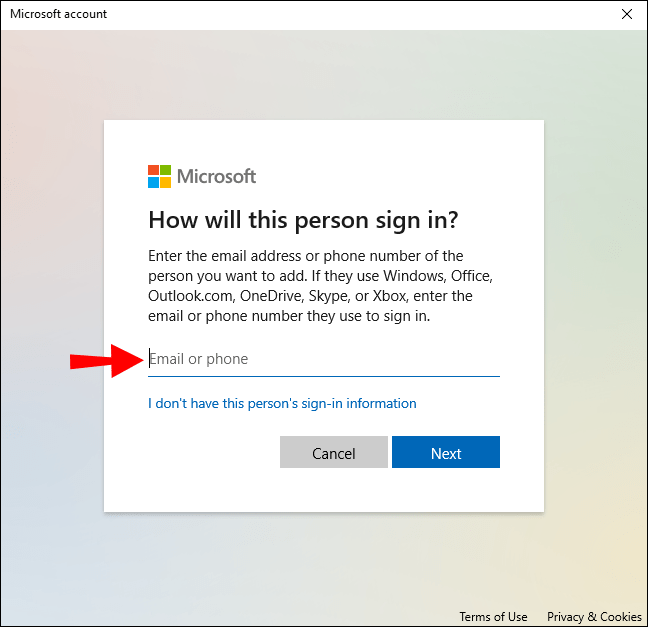 O Windows agora irá direcioná-lo para o Família Microsoft página para inserir os sites que você deseja bloquear.
O Windows agora irá direcioná-lo para o Família Microsoft página para inserir os sites que você deseja bloquear.
Como bloquear sites com uma senha em um iPhone
O iPhone vem com um recurso embutido que permite bloquear sites do seu telefone. Esse recurso requer uma senha para evitar que outras pessoas alterem a lista de sites selecionados.
Veja como habilitar o recurso de restrição de site:
Toque em “Configurações” na tela inicial do iPhone.
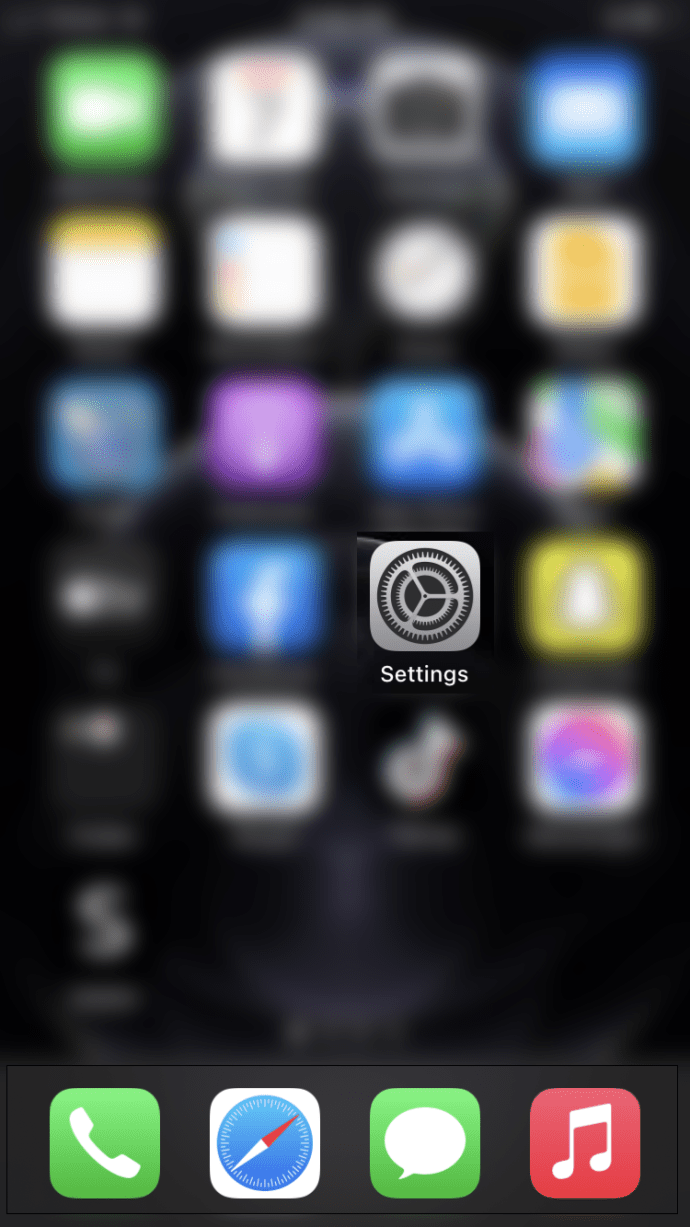 Selecione “Tempo de tela” e depois “Restrições de conteúdo e privacidade”.
Selecione “Tempo de tela” e depois “Restrições de conteúdo e privacidade”.
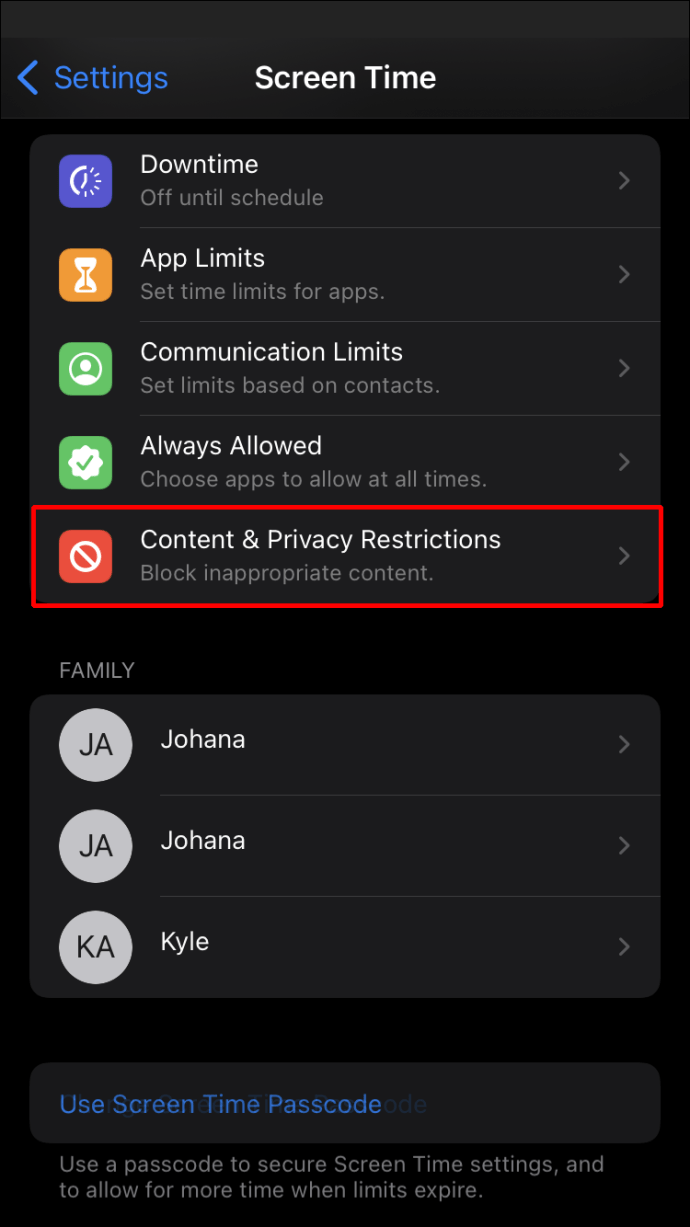 Insira uma senha quando solicitado a fazê-lo.
Alterne o controle deslizante “Restrições de conteúdo e privacidade” para a posição LIGADO.
Insira uma senha quando solicitado a fazê-lo.
Alterne o controle deslizante “Restrições de conteúdo e privacidade” para a posição LIGADO.
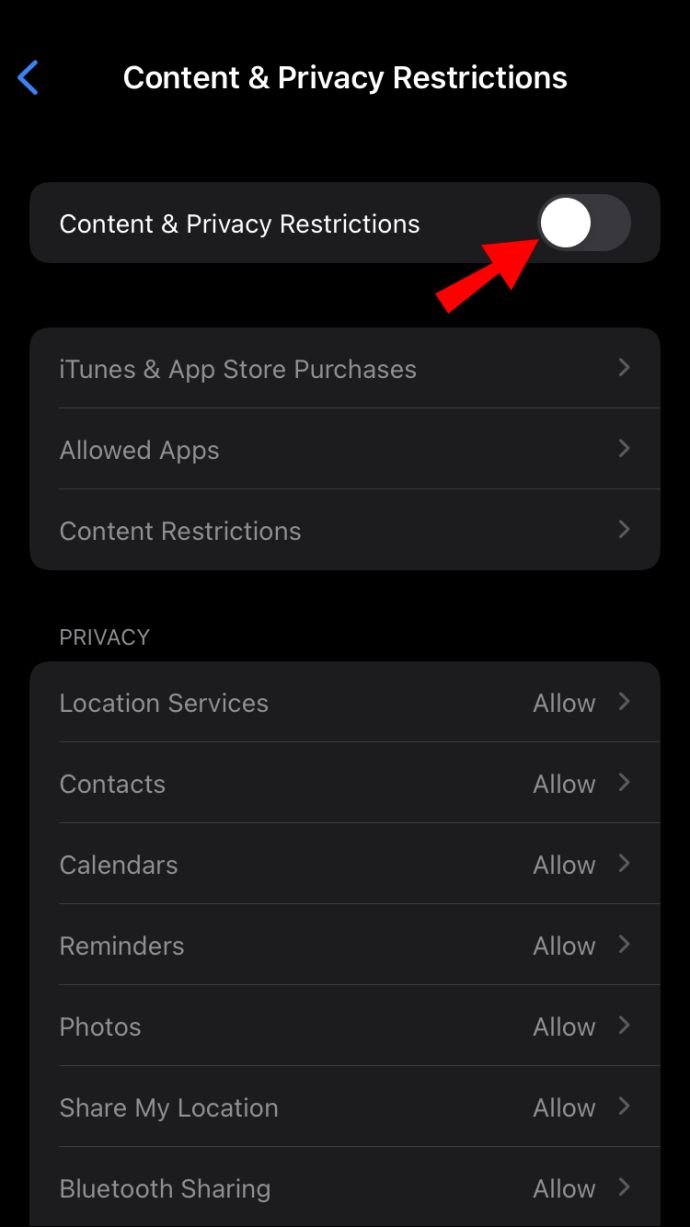 Pressione “Restrições de conteúdo”, “Conteúdo da Web” e depois “Somente sites permitidos”.
Pressione “Restrições de conteúdo”, “Conteúdo da Web” e depois “Somente sites permitidos”.
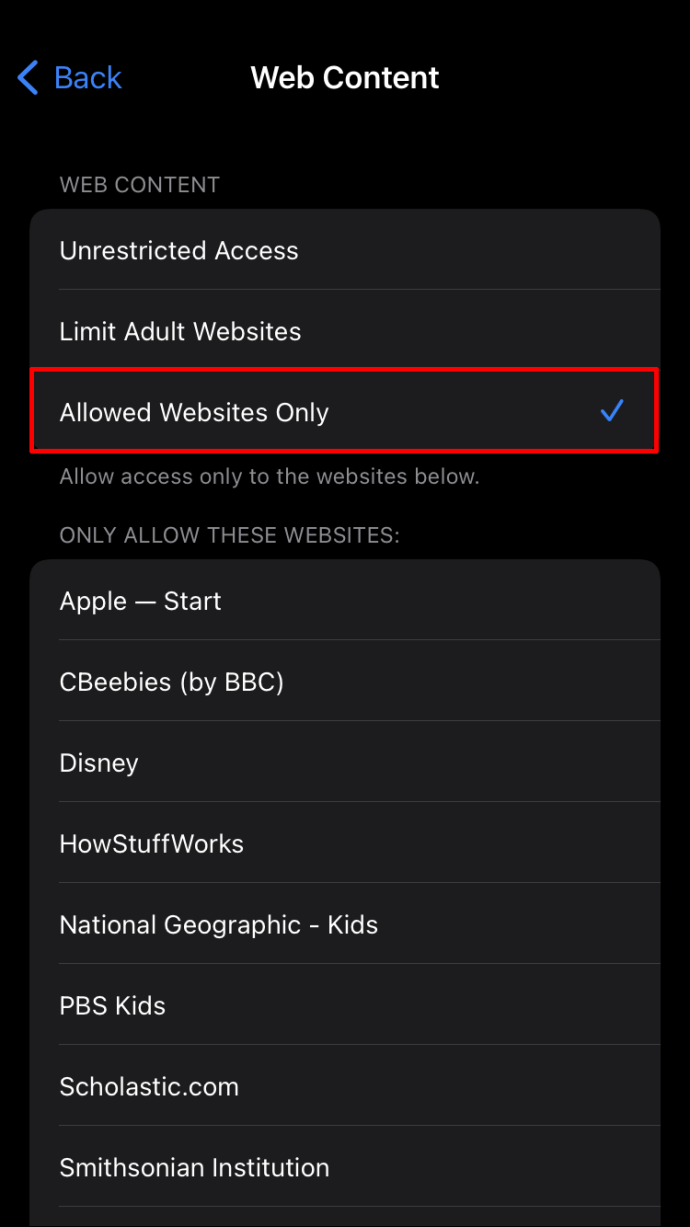
A restrição de site agora está ativa no seu iPhone.
Como bloquear sites com senha no Android
Se você deseja bloquear sites com senha em um dispositivo Android, pode fazer isso usando um plug-in. Uma extensão de navegador de terceiros gratuita como Bloquear site vai fazer o truque.
Veja como usá-lo:
Depois de instalar Bloquear siteselecione o ícone de escudo vermelho localizado no canto superior direito do navegador Chrome e clique no ícone de engrenagem que aparece.
Clique na caixa “Digite um endereço da web” na parte superior da página e digite o endereço do site ou página que deseja bloquear, depois toque no botão + à direita. O site foi adicionado à lista de bloqueados.
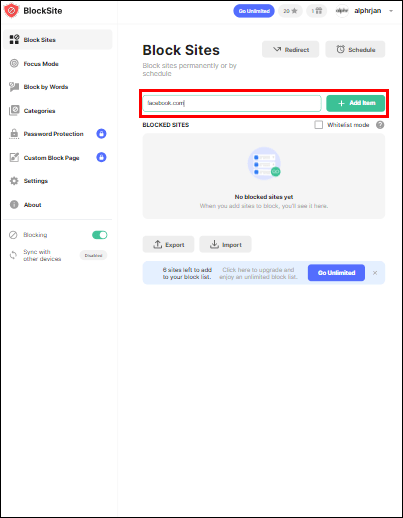 Clique em “Proteção por senha” localizado no painel esquerdo.
Clique em “Proteção por senha” localizado no painel esquerdo.
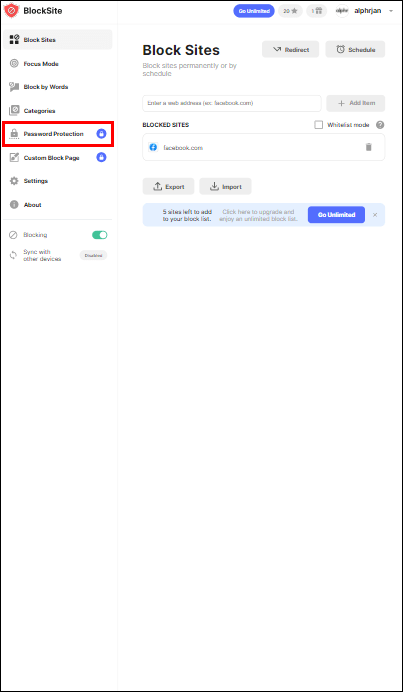 Marque a opção “Proteja suas opções preferidas de Block Site e a página de extensão do Chrome com uma senha” para ativar o recurso de senha.
Na página exibida, insira o endereço de e-mail e a senha que você gostaria de usar como credenciais do Block Site e clique em “Salvar”.
Clique em “OK” para confirmar que você entende que seu endereço de e-mail precisará ser verificado.
Para concluir o processo de verificação, acesse sua conta de e-mail e siga as instruções no e-mail do Block Site.
Marque a opção “Proteja suas opções preferidas de Block Site e a página de extensão do Chrome com uma senha” para ativar o recurso de senha.
Na página exibida, insira o endereço de e-mail e a senha que você gostaria de usar como credenciais do Block Site e clique em “Salvar”.
Clique em “OK” para confirmar que você entende que seu endereço de e-mail precisará ser verificado.
Para concluir o processo de verificação, acesse sua conta de e-mail e siga as instruções no e-mail do Block Site.
Como bloquear sites com uma senha em um iPad
O recurso embutido de restrição de sites do iPad pode ser usado para impedir que sites indesejados sejam acessados em seu tablet. Siga estas etapas para ativar o recurso e gerenciar sua atividade online:
Clique no ícone Configurações no seu iPad.
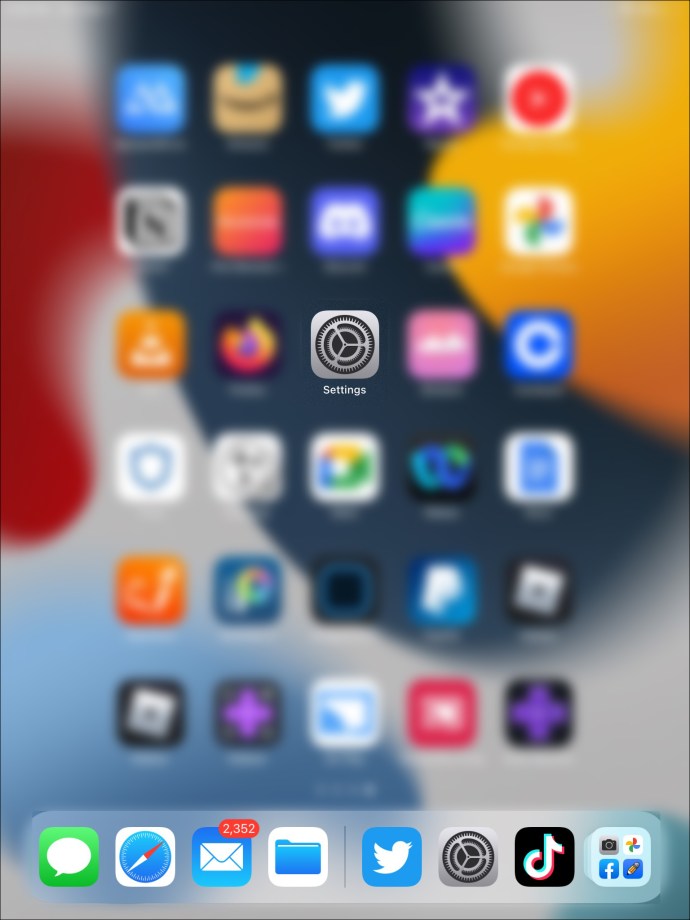 Toque em “Tempo de tela” e depois em “Restrições de conteúdo e privacidade”.
Toque em “Tempo de tela” e depois em “Restrições de conteúdo e privacidade”.
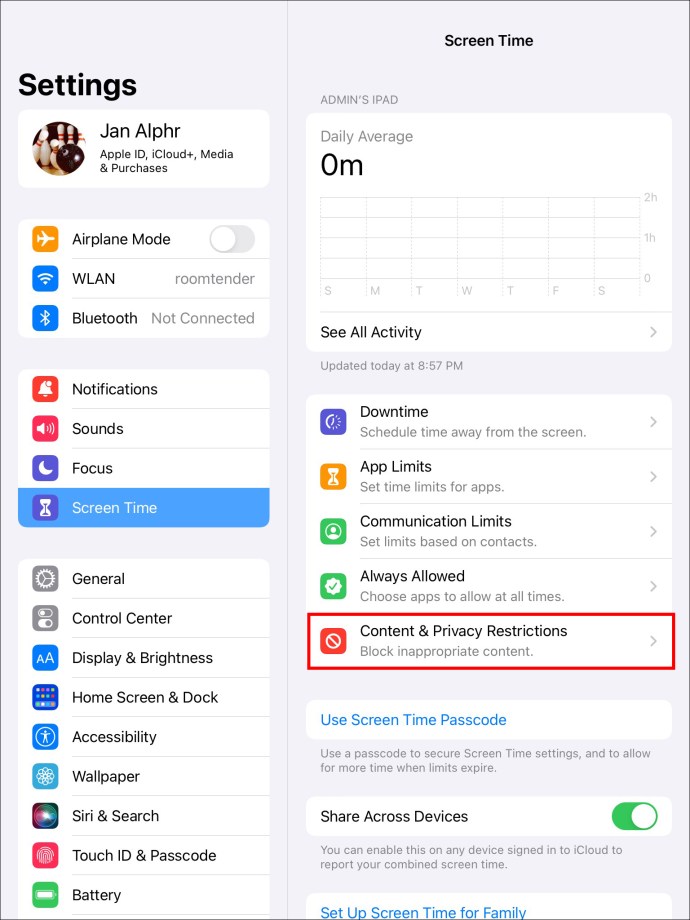 Quando solicitado, digite sua senha.
Alterne o controle deslizante “Restrições de conteúdo e privacidade” para a posição LIGADO.
Quando solicitado, digite sua senha.
Alterne o controle deslizante “Restrições de conteúdo e privacidade” para a posição LIGADO.
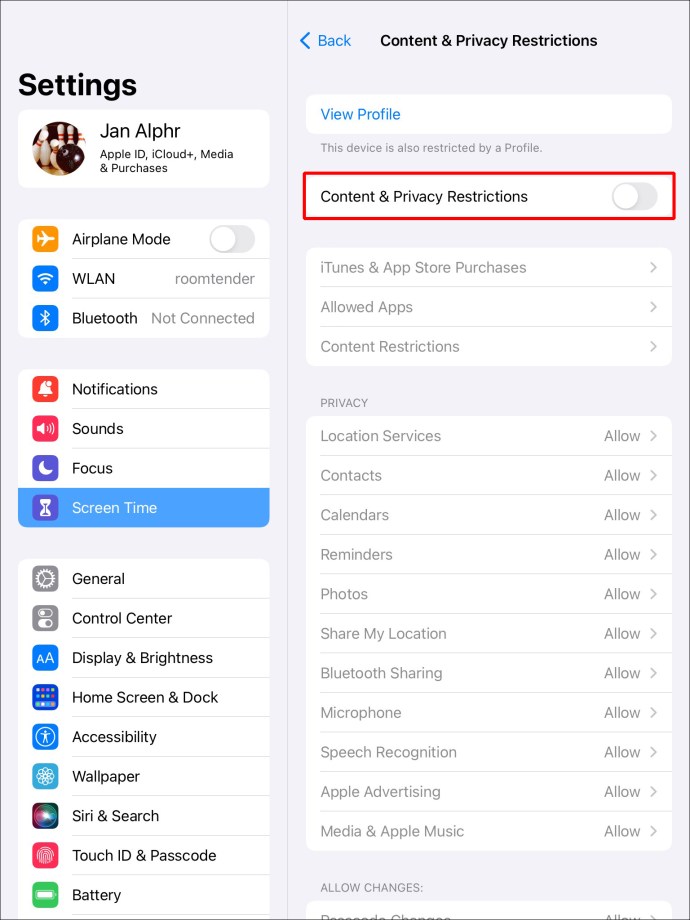 Clique em “Restrições de conteúdo”, “Conteúdo da Web”, depois em “Somente sites permitidos”.
Clique em “Restrições de conteúdo”, “Conteúdo da Web”, depois em “Somente sites permitidos”.
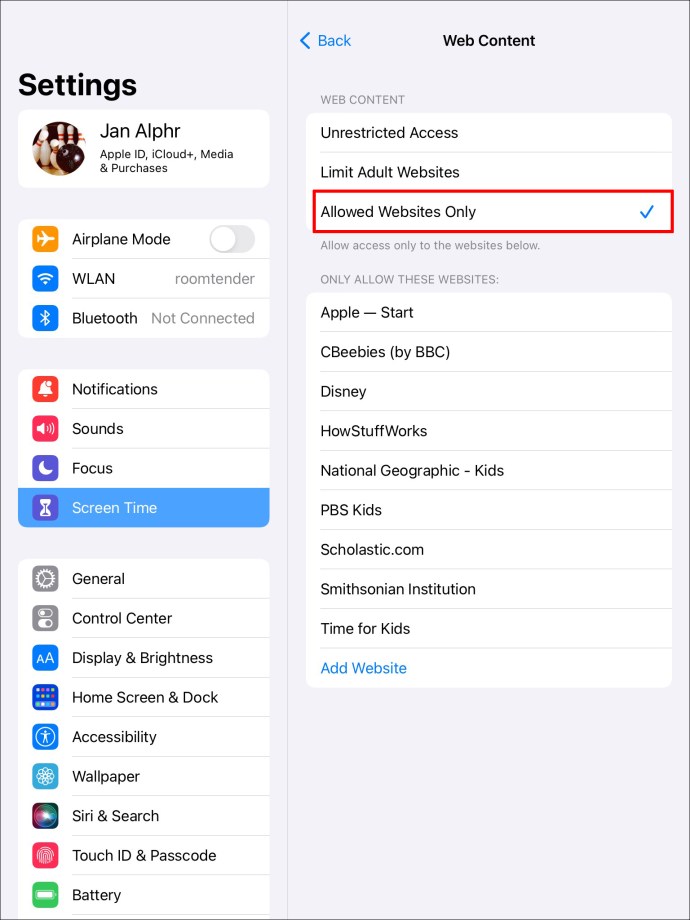
Entre no banco do motorista
A internet pode ser um excelente recurso, mas há momentos em que você pode querer restringir o acesso online. Se houver sites que você gostaria de bloquear com uma senha, este guia fornece as ferramentas necessárias para fazer isso. Agora você pode gerenciar sua atividade online em qualquer um dos seus dispositivos.
Você bloqueou sites usando uma senha? Deixe-nos saber o método que você usou na seção de comentários abaixo.